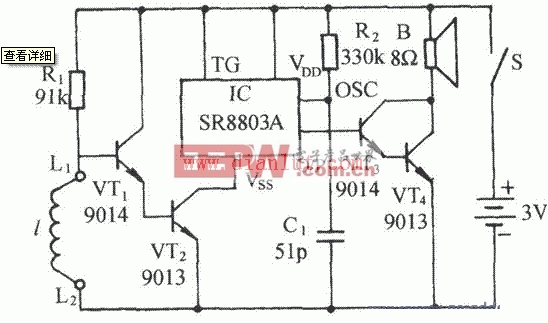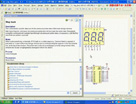Altium Designer BGA扇出,原理图中PCB的类和布线规则设置
第一,altium Designer 认识了这么久,没有用过他的自动扇出功能,今天一试,效果还算不错,不过现在还没有找到不扇出没有网络的引脚的方法,我现在讲我的自动扇出步骤给大家说一下。
在BGA上面点击右键,选择component atcions 然后选择fanout component,这是会弹出一个对话框,你要是不想要BGA的外边焊盘扇出过孔的话就把第二个选项取消掉,然后选择OK就可以了。
要是自动扇出不成功,有两个原因,一个是布线规则设置的问题,要是想试用BGA扇出功能,那么你就讲Clearance规则全部取消,然后照前面的步骤操作就可以看到扇出效果图。
还有一个原因就是你的BGA上面已经有手工的pad扇出,或者连线。
还有一种BGA扇出的方法是在自动布线的选项里面auto route然后选择fanout 这类你可以选择你需要扇出的类型,包括pad、component、net、room等等。
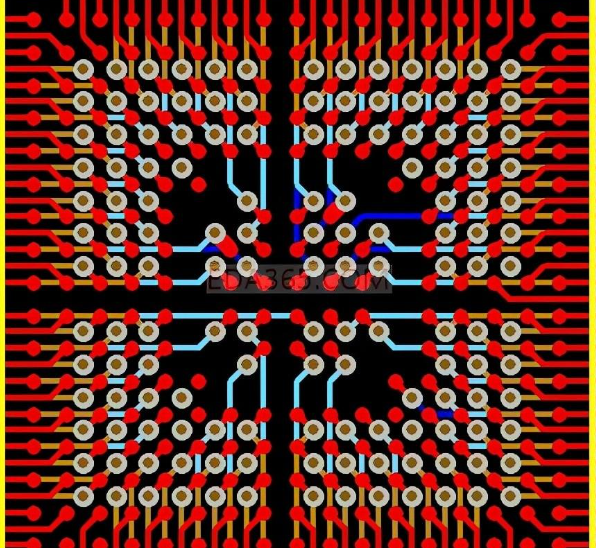
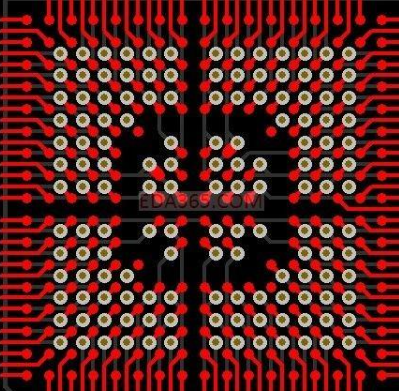


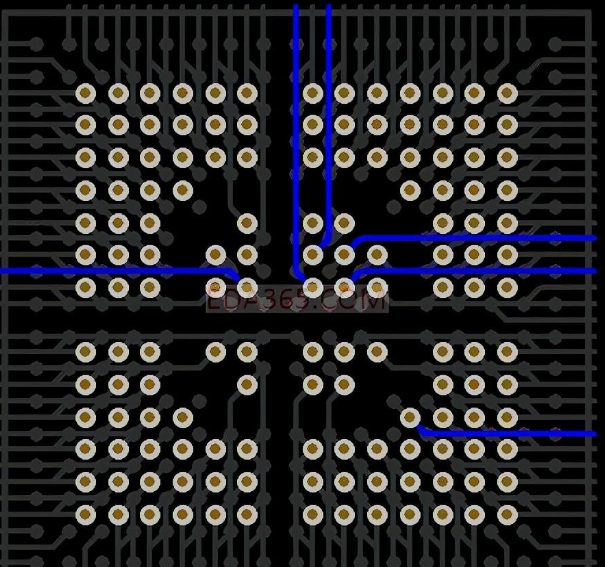
第二,就是原理图class类的设置,directives然后选择blanket,这时鼠标会变成十字状态,这时你可以选择你要设置的class类的网络范围,这个虚线的红色框选中的的类型包括里面的网络标号、元件引脚、tacke等,这时你还可以在这个directives里面放置其他规则,包括class名称,布线规则等内容。
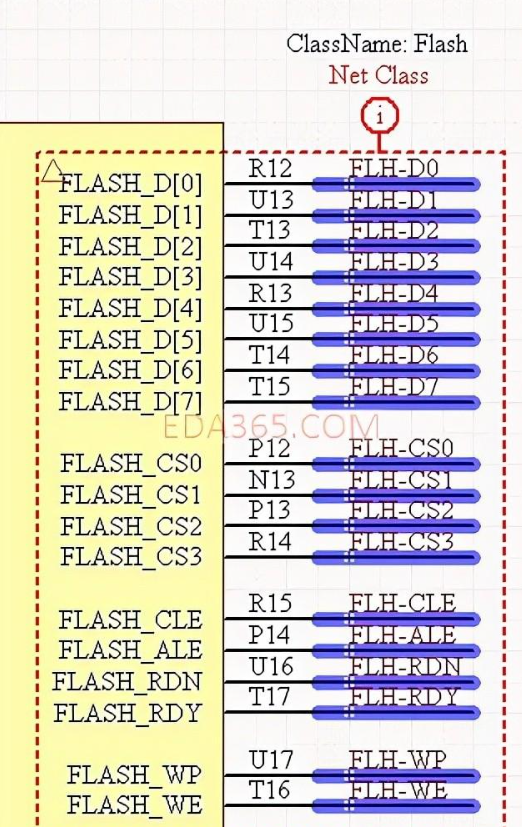
总的来说,Altium Designer的功能让你给还是不错的,以前总是想去学allegro,看到Altium Designer功能也不是那么差也就算了,自己面对的也不是太高端的设计,所以也就放弃学习allegro了。技术的活永远也学不完,人还是永远的向前走的好,技术活好累。
牢骚发完了,把效果图,发给大家看看。
*博客内容为网友个人发布,仅代表博主个人观点,如有侵权请联系工作人员删除。